浪潮IE设置说明
浪潮 电脑 说明书
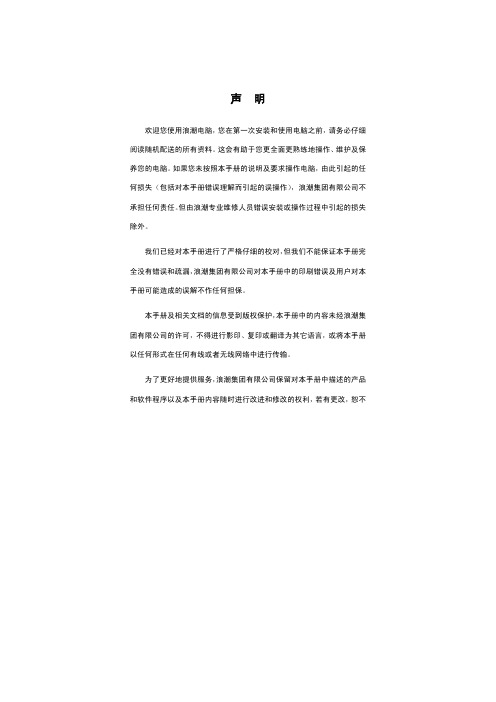
声 明欢迎您使用浪潮电脑,您在第一次安装和使用电脑之前,请务必仔细阅读随机配送的所有资料。
这会有助于您更全面更熟练地操作、维护及保养您的电脑。
如果您未按照本手册的说明及要求操作电脑,由此引起的任何损失(包括对本手册错误理解而引起的误操作),浪潮集团有限公司不承担任何责任。
但由浪潮专业维修人员错误安装或操作过程中引起的损失除外。
我们已经对本手册进行了严格仔细的校对,但我们不能保证本手册完全没有错误和疏漏,浪潮集团有限公司对本手册中的印刷错误及用户对本手册可能造成的误解不作任何担保。
本手册及相关文档的信息受到版权保护,本手册中的内容未经浪潮集团有限公司的许可,不得进行影印、复印或翻译为其它语言,或将本手册以任何形式在任何有线或者无线网络中进行传输。
为了更好地提供服务,浪潮集团有限公司保留对本手册中描述的产品和软件程序以及本手册内容随时进行改进和修改的权利,若有更改,恕不另行通知。
本手册中所提及的商标与名称皆属相应的公司所有。
如果您在使用过程中有任何问题或想法,或您想得到最新的信息,请垂询或登录:360°专家服务网址: 360°专家服务电子信箱:***********************360°专家服务服务电话: 800-860-0011*************浪潮集团有限公司目 录第一章安全信息 (1)第二章 快速安装入门 (3)2.1 计算机工作环境的选择 (3)2.2 机箱前面板功能介绍 (4)2.3 机箱后面板功能介绍 (6)2.4主机外围设备的连接 (6)2.5 主机电子锁的使用 (10)第三章 驱动程序安装 (12)3.1 进入驱动程序安装界面 (12)3.2 安装驱动程序 (13)3.3显示设置 (15)第四章 基本使用常识 (17)4.1 使用Microsoft Windows XP 系统还原 (17)4.1.1 系统还原应用 (17)4.1.2 手动创建还原点 (19)4.1.3 撤销上次系统还原 (19)4.1.4启用系统还原 (20)4.2 磁盘清理 (21)4.3 硬盘错误检查和修复 (22)4.4 磁盘碎片整理 (23)4.5 浪潮随机杀毒软件的安装与使用 (24)4.5.1 浪潮随机杀毒软件(金山毒霸)主要功能介绍 (24)4.5.2安装与卸载 (25)4.5.3快速升级 (26)4.6 浪潮e动快车软件简介 (26)4.7计算机节能设置的方法 (27)4.7.1 Windows XP操作系统节能设置方法 (27)4.7.2 预装Linux操作系统节能设置方法 (28)第五章 常见问题 (29)5.1 计算机系统不能正常启动 (29)5.1.1 主机系统不能正常工作 (29)5.1.2 显示器不能正常工作 (29)5.2 系统内部组件不能正常工作 (29)5.2.1 声卡安装后无声音输出或单声道 (30)5.2.2 播放VCD/CD时出现问题声音或图像断续的现象 (30)5.2.3 Windows系统下用麦克风录音的方法 (30)5.2.4 电脑突然无声 (31)5.3 操作系统方面的问题 (31)5.3.1 从光驱启动的BIOS设置说明 (31)5.3.2 在系统中看到的硬盘容量比标称容量小 (32)5.3.3 SATA硬盘在Windows系统下有时会被认成即插即用设备 (32)5.3.4 Windows 2000系统下安装网卡驱动时要求添加服务项 (32)5.3.5 使用浪潮e动快车软件后,无法重新安装操作系统 (33)5.3.6 安装Windows系统时,无法进入安装界面 (33)1浪潮电脑用户手册第一章 安全信息本章主要介绍了在使用计算机前和使用过程中的一些基本安全常识。
浪潮 25G 交换机 ONIE 配置手册说明书

浪潮25G交换机ONIE配置手册文档版本V0.2发布日期2020-03-09尊敬的用户:版权© 浪潮2020. 版权所有未经事先书面同意,本文档的任何部分不得复制或以任何形式或任何方式修改、外传注:您购买的产品、服务或特性等应受浪潮集团商业合同和条款的约束。
本文档中描述的全部或部分产品、服务或特性可能不在您的购买或使用范围之内。
除非合同另有约定,浪潮集团对本文档内容不做任何明示或默示的声明或保证。
由于产品版本升级或其他原因,本文档内容会不定期进行更新。
除非另有约定,本文档仅作为使用指导,本文档中的所有陈述、信息和建议不构成任何明示或暗示的担保。
Inspur和“浪潮”是浪潮集团的注册商标。
其他商标分别属于其相应的注册公司。
技术服务电话:4008600011地址:中国济南市浪潮路1036号浪潮电子信息产业股份有限公司邮编:250101版本控制目录版本控制 (ii)目录 (iii)1概述 (5)1.1文档用途 (5)1.2目标读者 (5)1.3适用范围 (5)2ONIE系统的连接登陆方法 (6)3ONIE系统的安装 (9)3.1功能特性 (9)3.2使用USB介质安装ONIE系统 (9)3.3使用PXE安装 (11)4ONIE内信息查看与设置 (13)4.1功能特性 (13)4.2onie-stop与onie-start命令的使用 (13)4.3onie-syseeprom信息查看 (14)4.4onie-sysinfo信息查看 (15)4.5EEPROM信息设置 (17)4.6ONIE默认启动模式设置及查看 (17)4.7ONIE NOS模式的设置与查看 (19)4.8使用onie-support命令记录ONIE系统信息 (20)5使用ONIE安装NOS (22)5.1功能特性 (22)5.2使用USB介质安装NOS (22)5.3使用DHCP+HTTP服务器安装NOS (23)5.4使用DHCP+TFTP服务器安装NOS (25)5.5使用DHCP+DNS+TFTP服务器安装NOS (26)5.6使用IPv6网络直连安装NOS (28)5.7使用DHCP+HTTP服务器安装NOS高级特性 (28)5.8使用ONIE:Rescue模式手动安装NOS (29)6使用ONIE卸载NOS (31)6.1功能特性 (31)6.2使用ONIE:Uninstall OS模式卸载NOS (31)6.3使用ONIE:Rescue模式手动卸载NOS (31)7使用ONIE安装DIAG系统 (33)7.1功能特性 (33)7.2使用USB介质安装DIAG系统 (33)7.3使用网络服务器安装DIAG系统 (34)7.4使用ONIE:Rescue模式手动安装DIAG系统 (35)8ONIE更新升级 (37)8.1功能特性 (37)8.2使用USB介质更新ONIE系统 (37)8.3使用DHCP+HTTP服务器更新ONIE系统 (38)8.4使用DHCP+TFTP服务器更新ONIE系统 (40)8.5使用DHCP+DNS+TFTP服务器更新ONIE系统 (41)8.6使用IPv6网络直连更新ONIE系统 (43)8.7使用DHCP+HTTP服务器更新ONIE高级特性 (44)8.8使用ONIE:Rescue模式手动更新ONIE系统 (44)1概述1.1文档用途浪潮交换机可使用ONIE(Open Network Install Environment)方便的安装及卸载SONiC等NOS (Network Operation System)系统。
浪潮智能云引擎(ICE)操作手册说明书

浪潮智能云引擎(ICE)操作手册版本:ICE4.32022-3-2浪潮思科网络科技有限公司目录1 界面介绍 (6)1.1 登陆 (6)1.2 退出 (6)1.3 主界面简介 (7)1.4 主菜单栏 (7)2系统概况 (8)2.1 概况 (8)2.2 拓扑图 (9)2.2.1 区域选择 (12)2.2.2 发现设备 (13)2.2.3 添加设备 (15)2.2.4 查看详情 (16)2.2.5 命令执行 (17)2.2.6 删除设备 (18)2.2.7 刷新拓扑 (19)2.3 三网互视 (19)2.4 Fabric管理 (20)2.4.1 Fabric添加 (20)2.4.2 Fabric删除 (21)2.4.3 网关设置 (22)2.5 数据中心互联 (22)2.5.1 Multi Pod互联 (23)2.5.2 MultiSite互联 (23)3物理网络 (24)3.1 配置详情 (24)3.1.1 交换机 (26)3.1.2 服务器 (60)3.1.3 L47设备 (65)3.1.5 MLAG绑定 (69)3.1.6 BGP配置 (74)3.1.7 链路管理 (77)3.1.8 路由冗余 (80)3.1.9 裸金配置 (81)3.1.10 配置模板 (86)3.1.11 NTP配置 (90)3.1.12 命令执行模板 (92)3.1.13 设备组管理 (99)3.1.14 零配置部署 (101)3.1.15 链路聚合 (110)3.1.16 ACL 管理 (111)3.1.17 VLAN 模板 (114)3.2 资源池 (118)3.3 资源管理 (119)4 虚拟网络 (123)4.1 租户概览 (123)4.2 虚拟拓扑 (124)4.3 租户 (125)4.4 网络 (127)4.5 路由器 (129)4.6 安全组 (132)4.7 服务资源 (133)4.8 VXLAN映射 (135)4.9 虚拟端口 (137)4.10 网络ACL (142)4.11 路由互联 (145)4.12 VmWare (149)4.13 南北向流量 (159)5 网络服务 (161)5.1 L47资源池 (161)5.2服务资源池 (161)5.3 服务资源 (165)5.4 浮动IP QOS (165)5.5负载均衡服务 (166)5.5.1 监听协议 (166)5.5.2 资源池服务器 (167)5.5.3 健康检查 (169)5.5.4 负载均衡服务管理 (169)5.6 防火墙服务 (171)5.6.1 防火墙规则 (172)5.6.2 防火墙策略 (174)5.6.3 防火墙服务 (176)5.7 VPN服务 (177)5.8 终端组 (187)5.9 服务链 (191)5.9.1 流量特征组 (192)5.9.2 服务链模板 (193)5.9.3 服务链策略 (193)5.9.4 服务链应用 (194)6运维监控 (194)6.1 运维工具 (194)6.1.1 配置备份 (194)6.1.2 端口镜像 (196)6.1.2.1 SPAN (196)6.1.2.2 ERSPAN (199)6.1.3 健康巡检 (200)6.1.4 路径探测 (202)6.1.5 MTU检测 (204)6.1.5 IPSLA (205)6.1.5.1 IPSLA的预配置 (206)6.1.5.2 IPSLA的使用 (206)6.2 监控 (208)6.2.1 设备监控 (208)6.2.2 物理资源使用情况 (209)6.2.3 端口监控 (210)6.2.4 端口详情 (210)6.2.5 集群监控 (213)6.2.6 流量监控 (214)6.3 日志 (215)6.3.1 设备日志 (215)6.3.2 操作日志 (216)6.4 流量统计 (218)6.4.1 Vxlan流量 (218)6.4.2 南北向流量 (220)6.4.3 端口流量 (221)6.5 告警管理 (221)6.5.1 设备告警 (222)6.5.2 阈值告警 (223)6.5.3 告警邮箱 (228)7 系统管理 (230)7.1 用户 (231)7.2 白名单 (232)7.3 版权信息 (234)8 服务体系概述 (235)8.1 全区域,服务布局覆盖广 (235)8.2 全专家,专业的服务人员 (235)8.3 全体系,专业的体系保障 (236)8.4 全规范,严谨有效的质量管控 (236)8.5 全高效,快速响应的服务受理平台 (237)8.6 全主动,主动服务降低业务风险 (237)9 维保服务政策介绍 (237)9.1 7*24远程技术支持服务 (238)9.2 软件支持服务 (239)9.3 在线支持服务 (239)9.4 现场问题处理 (239)9.5 主动支持服务 (239)10 配置指南 (240)10.1 告警邮箱配置 (240)10.2 配置底层网络(发现拓扑&配置VPC&下发BGP) (241)10.3 防火墙东西向和南北向互通 (242)10.4 SSA导流 (244)10.5 稳定性注意事项 (247)4.3 L47资源池 (248)4.4 日志配置 (249)1 界面介绍1.1 登陆首先需要登陆系统,输入您的用户名和密码,点击登陆。
浪潮服务器简易配置手册

浪潮服务器简易配置手册浪潮服务器是一种高性能、高可靠的服务器设备,为了帮助用户更好地使用浪潮服务器,我们编写了本简易配置手册。
本手册将引导您完成浪潮服务器的基本配置,确保其正常工作并满足您的需求。
一、初始设置1. 请确保已正确连接浪潮服务器的电源和网络线。
2. 开启服务器后,根据屏幕提示进入BIOS设置界面。
具体的按键组合可能因不同型号的服务器而有所区别,请参考服务器设备的说明文档。
3. 在BIOS设置界面中,您需要完成以下配置:- 设置服务器的日期和时间,以确保日志等功能正常运行。
- 配置启动顺序,以选择从哪个设备引导操作系统。
- 检查硬件信息,确保所有组件正常工作。
二、操作系统安装1. 根据您的需求选择合适的操作系统,并准备好安装介质,如光盘或U盘。
2. 将安装介质插入服务器,并重启服务器。
3. 按照屏幕提示完成操作系统的安装过程,包括选择分区、设置管理员密码等。
4. 安装完成后,根据需要进行系统更新和驱动程序的安装。
三、网络配置1. 打开操作系统的网络设置界面,配置服务器的网络连接方式,如静态IP或动态获取IP等。
2. 配置服务器的域名解析,以便能够通过域名进行远程访问。
3. 配置服务器的防火墙和安全策略,确保网络连接的安全性。
四、存储配置1. 检查服务器的硬盘情况,确认是否已正确识别所有硬盘设备。
2. 根据需求进行磁盘分区和格式化操作。
3. 配置服务器的RAID,提供磁盘冗余和性能提升的功能。
4. 设置磁盘阵列的热备份和自动恢复功能,以确保数据的安全性。
五、用户与权限管理1. 设置服务器的管理员账号和密码,并确保密码的复杂性和安全性。
2. 根据需求创建其他用户账号,并设置对应的访问权限。
3. 配置服务器的用户组,以方便对用户进行分类管理。
六、服务配置1. 根据需要安装和配置不同的服务,如Web服务器、数据库服务器等。
2. 配置服务的启动项和参数,确保其正常运行和满足您的要求。
3. 监控服务的运行状态,及时处理异常情况。
浪潮电子信息产业股份有限公司 BIOS 设置用户手册说明书

浪潮英信服务器BIOS用户手册文档版本V2.2 发布日期2022-10-12版权所有© 2021-2022浪潮电子信息产业股份有限公司。
保留一切权利。
未经本公司事先书面许可,任何单位和个人不得以任何形式复制、传播本手册的部分或全部内容。
环境保护请将我方产品的包装物交废品收购站回收利用,以利于污染预防,共同营造绿色家园。
商标说明Inspur浪潮、Inspur、浪潮、英信是浪潮集团有限公司的注册商标。
本手册中提及的其他所有商标或注册商标,由各自的所有人拥有。
内容声明您购买的产品、服务或特性等应受浪潮集团商业合同和条款的约束。
本文档中描述的全部或部分产品、服务或特性可能不在您的购买或使用范围之内。
除非合同另有约定,浪潮集团对本文档的所有内容不做任何明示或默示的声明或保证。
文档中的示意图与产品实物可能有差别,请以实物为准。
本文档仅作为使用指导,不对使用我们产品之前、期间或之后发生的任何损害负责,包括但不限于利益损失、信息丢失、业务中断、人身伤害,或其他任何间接损失。
本文档默认读者对服务器产品有足够的认识,获得了足够的培训,在操作、维护过程中不会造成个人伤害或产品损坏。
文档所含内容如有升级或更新,恕不另行通知。
技术支持客户服务电话:4008600011地址:中国济南市浪潮路1036号浪潮电子信息产业股份有限公司邮箱:***************邮编:250101前言摘要本手册介绍服务器BIOS设置的相关内容。
目标受众本手册主要适用于以下人员:●技术支持工程师●产品维护工程师建议由具备服务器知识的专业工程师参考本手册进行服务器运维操作。
符号约定在本文中可能出现下列标志,它们所代表的含义如下。
图标说明如不当操作,可能会导致死亡或严重的人身伤害。
如不当操作,可能会导致中度或轻微的人身伤害。
如不当操作,可能会导致设备损坏或数据丢失。
为确保设备成功安装或配置,而需要特别关注的操作或信息。
对手册内容的描述进行必要的补充和说明。
IE客户端设置说明

IE客户端设置说明1、浏览器设置Internet选项设置通过浏览器“工具”→“Internet选项”或者“桌面”→“Internet Explorer”右键选择属性打开Internet选项设置窗口(如图2-10)。
选择“安全”→“受信任的站点”(如图2-11)※注意具体的站点名称或地址请与系统管理员联系。
图2-9图2-10添加信任站点在图1-2界面上点击出现如(图2-11)界面的窗口。
在“将该网站添加到区域中(D):”处输入站点地址。
然后点击“添加”按钮,点击确定关闭窗口。
※注意请把“对该区域中的所有站点要求服务器验证(https:)(s)”复选框置为非选中状态,否则无法添加。
图2-11设置“受信任的站点”的“自定义级别”在图1-2界面上点击出现如(图2-12)界面的窗口。
把“ActiveX控件和插件”下面的“对没有标记为安全的ActiveX控件进行初始化和脚本运行”选项设置为“启用”状态、“下载未签名的ActiveX控件”设置为“禁用”状态、“使用弹出窗口阻止程序”选项设置为“禁用”状态。
图2-12隐私设置在图1-1界面上选择“隐私”设置,出现如(图2-13)界面把“阻止弹出窗口”选项设置为非选中状态,或者点击图2-14中的设置出现如(图2-14)把站点地址添加到“允许的站点”内。
图2-13图2-14高级设置在(图2-15)所示,在浏览器的高级选项内进行如下设置,使安全下面的“检查发行商的证书吊销”、“检查服务器证书吊销”、“检查下载的程序的签名”处于非选中状态,“允许活动内容在我的计算机上的文件中运行”、“允许运行或安装软件,即使签名无效”两项处于选中状态。
说明:IE为版本:6.0.2900.2180.xpsp_sp2_gdr.050301-1519,更新版本:SP2或者以上的版本存在该项设置,此版本以下版本可能不存在以下选项。
图2-152、浏览器第三方插件设置在此以“好看123”为例进行说明,如(图2-16)界面所示。
浪潮商用电脑e动快车用户手册

注意:主控端、被控端不能同时安装在同一台计算机上,否则主控端无法启动。
1.4 快速体检
在图 1-7 所示的界面,选择“快速体检”可以帮助您检测已经安装过的硬件驱动是否有
问题,绿色打勾的表示驱动正常,黄色表示驱动不正常,如图 1-10 所示:
图 1-10
图 1-12
ቤተ መጻሕፍቲ ባይዱ
图 1-13
1.7 使用手册
点击图 1-7 所示界面中的“使用手册”可以查阅 e 动快车的用户手册,了解各种功能的
使用方法。
第二章 底层程序安装
2.1 注意事项
1.请勿在非 IDE、SATA 接口的硬盘上使用本产品。
2.本产品只适用于一块物理硬盘。
目录
第一章 管理程序安装 ........................................ - 1 -
1.1 浪潮电脑e动快车 1.3 安装...................................... - 1 -
1.2 设置e动快车.................................................. - 2 -
3.6 参数设置........................................................ 19
3.7 接收端.......................................................... 20
3.8 未安装底层程序的网络克隆........................................ 21
5.1 安装“网络管理”相关程序........................................ 27
浪潮IE设置说明
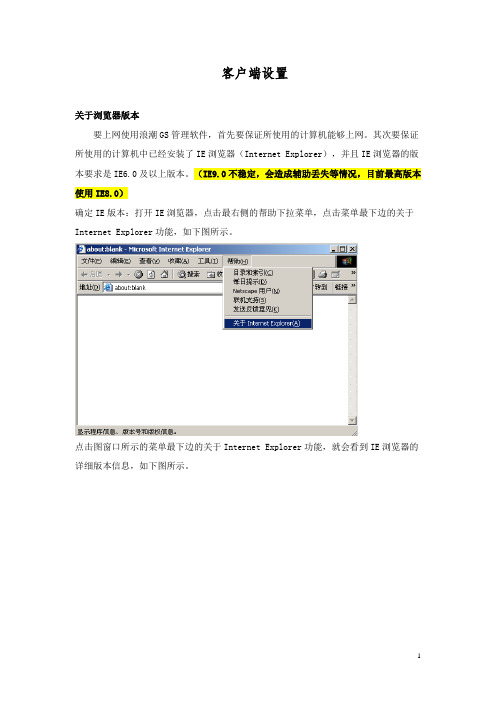
客户端设置关于浏览器版本要上网使用浪潮GS管理软件,首先要保证所使用的计算机能够上网。
其次要保证所使用的计算机中已经安装了IE浏览器(Internet Explorer),并且IE浏览器的版本要求是IE6.0及以上版本。
(IE9.0不稳定,会造成辅助丢失等情况,目前最高版本使用IE8.0)确定IE版本:打开IE浏览器,点击最右侧的帮助下拉菜单,点击菜单最下边的关于Internet Explorer功能,如下图所示。
点击图窗口所示的菜单最下边的关于Internet Explorer功能,就会看到IE浏览器的详细版本信息,如下图所示。
如果您计算机上的IE版本低于6.0,那么就需要将低于6.0版本的IE浏览器升级到IE 6.0及以上版本。
升级时,您可到微软官方网站进行升级或者登陆华军软件园下载IE6.0安装程序进行安装升级。
IE浏览器的设置【工具】-【Internet选项】请按此说明一步一步进行设置:下面的页面共6步,请按步骤进行设置:设置为“每次访问此页检查”【受信任站点】-【自定义级别 】里面所有选项选择“启用”,但下面三项略有不同:Internet 的自定义设置:Vista 系统配置客户端需要注意的地方(如能正常使用则不需修改)关于使用win7系统,部分用户无法正常使用浪潮的解决方法(如能正常使用则不需修改)1. 控制面板/用户账户/更改用户账户控制设置/从不通知2. 打开IE 浏览器工具/兼容性视图设置/添加站点(输入浪潮地址)3. 打开IE 浏览器工具/Internet 选项/高级/安全/(把这项打钩)Win7用户可先按照之前共享的ie设置先设置一遍,再按此设置操作一遍即可。
(32位、64位win7系统均可使用)。
)注意:如果是IE8的用户,请把IE 浏览器升级到IE9,因为IE8的兼容性不好。
浪潮的兼容要求比较严格,IE8不太好用。
- 1、下载文档前请自行甄别文档内容的完整性,平台不提供额外的编辑、内容补充、找答案等附加服务。
- 2、"仅部分预览"的文档,不可在线预览部分如存在完整性等问题,可反馈申请退款(可完整预览的文档不适用该条件!)。
- 3、如文档侵犯您的权益,请联系客服反馈,我们会尽快为您处理(人工客服工作时间:9:00-18:30)。
客户端设置
关于浏览器版本
要上网使用浪潮GS管理软件,首先要保证所使用的计算机能够上网。
其次要保证所使用的计算机中已经安装了IE浏览器(Internet Explorer),并且IE浏览器的版本要求是IE6.0及以上版本。
(IE9.0不稳定,会造成辅助丢失等情况,目前最高版本使用IE8.0)
确定IE版本:打开IE浏览器,点击最右侧的帮助下拉菜单,点击菜单最下边的关于Internet Explorer功能,如下图所示。
点击图窗口所示的菜单最下边的关于Internet Explorer功能,就会看到IE浏览器的详细版本信息,如下图所示。
如果您计算机上的IE版本低于6.0,那么就需要将低于6.0版本的IE浏览器升级到IE 6.0及以上版本。
升级时,您可到微软官方网站进行升级或者登陆华军软件园下载IE6.0安装程序进行安装升级。
IE浏览器的设置
【工具】-【Internet选项】
请按此说明一步一步进行设置:
下面的页面共6步,请按步骤进行设置:
设置为“每次访问此页检查”
【受信任站点】-【自定义级别 】里面所有选项选择“启用”,但下面三项略有不同:
Internet 的自定义设置:
Vista 系统配置客户端需要注意的地方(如能正常使用则不需修改)
关于使用win7系统,部分用户无法正常使用浪潮的解决方法
(如能正常使用则不需修改)
1. 控制面板/用户账户/更改用户账户控制设置/从不通知
2. 打开IE 浏览器
工具/兼容性视图设置/添加站点(输入浪潮地址)
3. 打开IE 浏览器
工具/Internet 选项/高级/安全
/
(把这项打钩)
Win7用户可先按照之前共享的ie设置先设置一遍,再按此设置操作一遍即可。
(32位、64位win7系统均可使用)。
)
注意:如果是IE8的用户,请把IE 浏览器升级到IE9,因为IE8的兼容性不好。
浪潮的兼容要求比较严格,IE8不太好用。
